笔记本无线网络连接不上,本文教你笔记本没法无线网络连接怎样办
Windows 8是美国微软开发的新一代操作系统,Windows 8共有4个发行版本,分别面向不同用户和设备。于2012年10月26日发布。微软在Windows 8操作系统上对界面做了相当大的调整。取消了经典主题以及Windows 7和Vista的Aero效果,加入了ModernUI,和Windows传统界面并存。同时Windows徽标大幅简化,以反映新的Modern UI风格。前身旗形标志转化成梯形。
无线网络,作为笔记本的重要组成部分,我们都知道无线网络是帮助我们摆脱网线的束缚,不过有福也会有祸,这不有笔记本的用户就遇到了“无线网络连接不可用”这个问题,因此很多人为它而苦恼,该怎么去解决呢?为此,小编就给大家准备了笔记本没法无线网络连接的方法了。
在无线网络的快速发展的今天,可以说是给我们的生活带来了极大的便利,而笔记本也在用户中越来越普及。笔记本如果连接不了WiFi,那么就会带来很多不便。那么怎么解决笔记本连不上无线网呢?下面,小编就来跟大家说说笔记本没法无线网络连接的方法了。
笔记本没法无线网络连接怎么办
选择开始,选择“控制面板”。

无线网络图-1
打开控制面板,选择其中的Internet选项
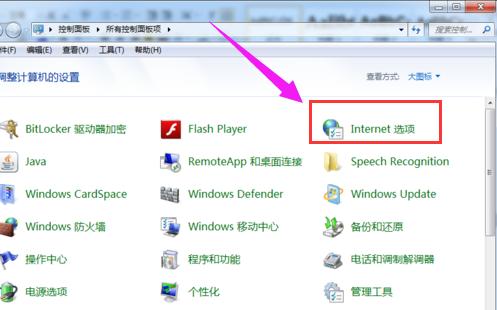
连接不上图-2
进入到Internet属性,点击“链接”,点击“添加”

无线网络图-3
点击“链接”后,就可看到有无线和宽带,两种链接方式

无线网络图-4
选择其中的无线链接

网络连接图-5
选择好的无线网络后,点击“链接”,接着输入密码,就可以连上了

无线网络图-6
输入用户名和密码,就可链接了。接着链接就成功了。
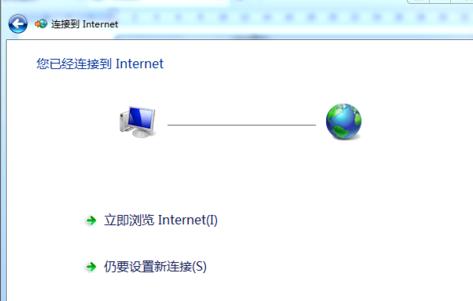
连接不上图-7
以上就是笔记本没法无线网络连接的方法了。
Windows 8是对云计算、智能移动设备、自然人机交互等新技术新概念的全面融合,也是“三屏一云”战略的一个重要环节。Windows 8提供了一个跨越电脑、笔记本电脑、平板电脑和智能手机的统一平台。